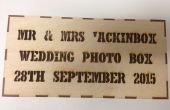Stap 3: Bewerken gescand sjabloon



Open de gescande sjabloon in een beeldbewerkingsprogramma. Als je er geen hebt, zijn er gratis programma's beschikbaar, zoals GIMP. (Voor deze demonstratie vormt dat ik gebruikte verf gereedschap SAI en die is niet gratis, maar biedt een gratis 30-dagen trial.) U kunt inzoomen op de afbeelding en kijk het om ervoor te zorgen dat er geen fouten bevat. In de eerste afbeelding hier vond ik dat de rand van het papier gevangen in mijn scannen, genomen werd zodat ik over dat kleine lijn met wit gekleurd.
Voegt u de afbeelding of het ontwerp die u wilt plaatsen op de doos. Aangezien dit vak was bedoeld als productverpakking, heb ik gekozen voor mijn bedrijfsnaam en logo op de doos zetten. Op deze box, kan een van de grote gebieden worden gebruikt als de bovenkant van de doos, dus ik een pakte en mijn beelden op het gecentreerd. Kan je ook veel meer gedetailleerd met de decoratie als u wenst, zoals het toevoegen van afbeeldingen aan alle kanten, of zelfs een ontwerp die wraps rond de gehele doos.
Als u wilt dat de sjabloon worden lichter, zodat de lijnen niet opdagen zoals duidelijk op de afgewerkte doos, Controleer of dat de sjabloon is op een eigen laag en lager de opaciteit van die laag. De methode om dit te doen zal variëren voor elk programma, maar als je kijkt naar de bovenstaande afbeeldingen, kunt u lagen en de schuifknop aan de linkerkant van het scherm.
Als u eenmaal het ontwerp de manier, leuk je vindt, op te slaan.